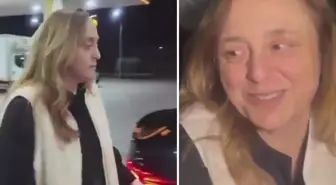Yeni bilgisayarınızı doğru şekilde nasıl kurarsınız?

Antivirüs kurun, bloatware'i (önceden yüklenmiş uygulamaları) temizleyin ve PC'nizin geleceğe hazır olmasını sağlamak için diğer görevleri gerçekleştirin.
Demek yeni bir bilgisayarınız var. Mükemmel! Bu mütevazı metal kutu, geniş bir potansiyel dünyasının anahtarıdır. Mali durumunuzu dengelemekten, ailenizle iletişim halinde olmaya, Steam'de biraz stres atmaya kadar her konuda size yardımcı olabilir.
Ancak yeni bir bilgisayar, yeni bir araba gibi değildir; kontağı çevirip gaza basmaya benzemez. Tamam, belki yapabilirsin ama yapmamalısın. İlk çalıştırdığınızda sadece birkaç basit aktivite yapmak, daha güvenli, daha hızlı ve geleceğe daha iyi hazır olmasına yardımcı olabilir. Adım adım yeni bir dizüstü veya masaüstü bilgisayarı doğru şekilde nasıl kuracağınız aşağıda açıklanmıştır.
Yeni PC'nizde Windows Update'i çalıştırın
İlk adım açık ara en sıkıcı olanıdır. Windows kopyanız tamamen yamalı ve güncel değilse, web'de dolaşmamalısınız, nokta. Şimdi kötü haber : PC'nizin perakende rafında ne kadar süre kaldığına bağlı olarak, bu işlem dakikalar veya saatler sürebilir. Her iki durumda da, yapılması gerekiyor.
Microsoft, ayda en az bir kez yeni Windows yamaları yayınlar. Windows 10 ve 11 için büyük "özellik" yükseltmeleri geçmişte yılda iki kez gerçekleşti, ancak gelecekte yılda bire düşecek ve yıl boyunca burada ve orada yeni özellikler de serpilecek. Bilgisayarınıza tam olarak yama uygulanmadıysa, önemli güvenlik düzeltmelerini ve dikkate değer yeni özellikleri kaçırıyor olabilirsiniz.

İlk olarak, PC'nizin internete bağlı olduğundan emin olun. Windows 10'da Başlat menüsünü açın ve Ayarlar >Güncelleme ve güvenlik >Güncellemeleri Kontrol Et'e gidin. Sisteminiz güncellemeleri arayacak ve bazılarını bulacaktır. Bunları indirin ve kurun, ardından bilgisayarınızı yeniden başlatın ve tekrar yapın… ve tekrar… ve tekrar… güncelleme kontrolü yeni girişler döndürmeyene kadar. Umarım çok uzun sürmez, ancak en kötü durumda yeni bir bilgisayarı güncellemek bir saat veya daha fazla sürebilir.
İşin iyi yanı, Windows gelecekte kullanıma sunulacak yeni güncellemeleri indirecek ve kuracaktır. Sadece bu ilk engelin üstesinden gelmelisin!
Yeni dizüstü bilgisayarınız Windows 10 yüklü olarak geldiyse, Windows 11'e yükseltme seçeneğini görebilirsiniz. Şimdilik Windows 11'i atlamanızı öneririz. Yalnızca öğrenilecek yeni bir arayüz değil, aynı zamanda yeni kullanıma hazır işletim sistemi de bu ilk günlerde birden çok pürüzlü işlemler ve açık hatalara sahiptir. Kapsamlı Windows 11 incelememizi okumaktan çekinmeyin ve teklif edilip edilmediğine kendiniz karar verin. Zaten Microsoft'un yeni görünümlü işletim sistemine sahipseniz, Windows 11'in en kötü sıkıntılarını nasıl gidereceğiniz ve Windows 11'in Windows 10'a nasıl benzeyeceği aşağıda açıklanmıştır.
Favori tarayıcınızı yükleyin
Tanıdık olmayan bir tarayıcıda internette gezinmek, başka birinin ayakkabılarını giyerken tango yapmaya çalışmak gibidir. Yapılabilir, ama güzel olmaz. Edge sizin işiniz değilse, Chrome, Firefox ve Opera için doğrudan bağlantılar.
Chrome yıllardır tercihimizdi, ancak Microsoft Edge'in Chromium tabanlı sürümü, en son web tarayıcısı testimizde uzun süredir şampiyonu üzdü. Edge, Chrome'dan ayrılmanın sakıncası yoksa şu anda kullanabileceğiniz en iyi tarayıcıdır ve daha da iyisi, Windows 10'un varsayılanıdır. Seçeneklerinizle oynamak istiyorsanız, yakın zamanda Firefox, Vivaldi, Edge ve Opera'nın erdemlerini öven parçalar yayınladık.
Yeni bilgisayarınızın güvenliğini ayarlayın
Artık daha rahat bir şeye geçtiğinize göre, güvenlik önlemlerinizi arka arkaya almanın zamanı geldi.

Dizüstü bilgisayarınız veya masaüstünüz bir üçüncü taraf virüsten koruma denemesi içermediği sürece, Windows varsayılan olarak Windows Güvenliği etkinleştirilmiş olarak gelir. Windows Güvenliği, kullanımı son derece basit, kötü amaçlı yazılımları tespit etmede harika ve muhtemelen çoğu insan için yeterince iyi olan, aşırı ayrıntılı olmasa da sağlam bir çözümdür. Yine de, piyasadaki en tam özellikli kötü amaçlı yazılımdan koruma çözümü değil. Taramaları bile planlayamazsınız!
Bilgisayarınızın bloatware'ini temizleyin
Savunmanız hazırken, bilgisayarınızdaki pislikleri temizlemeye başlamanın zamanı geldi.
Kendi Windows PC'nizi oluşturduysanız bu adımı atlayabilirsiniz. Düz Windows kurulumları, sabit sürücünüzü karıştıran aşırı önemsiz şeylerle gelmez. Ancak ünlü PC üreticilerinin kutulu PC'leri kaçınılmaz olarak bloatware ile dolup taşıyor.

Önemsiz şeyleri atmanın en kolay yolu, Windows arama kutusuna "Program ekle ve kaldır" yazıp sonuçların en üstünde görünen seçeneği seçmektir. Listeyi gözden geçirin ve istenmeyen programları kaldırın. Donanım üreticilerinin uygulamalarını silmeyin (örneğin, Intel, AMD, Nvidia, Microsoft ve HP veya Lenovo gibi şirketlerin yazılımlarını tek başına bırakın), ancak gördüğünüz paket yazılımları silmekten çekinmeyin. En yaygın olarak önceden yüklenmiş uygulamalardan bazıları antivirüs denemeleri, Dropbox, Candy Crush, Netflix, Spotify, "App Collections" ve diğerleridir.
Desteleri temizlemek için yeni bir Windows yüklemesi gerçekleştirmeye karar verirseniz ve yazılımların bir kısmının (örneğin Office, örneğin) ortadan kaldırılmasını istiyorsanız, Belarc Advisor gibi bir şey kullanarak işlemi başlatmadan önce ürün anahtarını not ettiğinizden emin olun. Uygulamalar listesini gözden geçirmek ve önemli suçluları ortadan kaldırmak çoğu insan için yeterince işe yarayacaktır.
Yeni bilgisayarınızı yazılımla doldurun
Neden tüm bu ıvır zıvırı ve dağınıklığı bir kenara atıyorsunuz? Kendi eşyalarınıza yer açmak için, tabi ki. Yeni donanım, yazılımın eşleşmesi için yalvarıyor.
Tüm bu yazılımları gerçekten yükleme zamanı geldiğinde Ninite'a gidin. Ninite, birçok ücretsiz programın yükleme işleminin bir parçası olarak gizlice girmeye çalıştığı paket yazılımları otomatik olarak devre dışı bırakacak kadar ileri giderek, seçtiğiniz çok sayıda ücretsiz uygulamayı aynı anda yüklemenize izin verir. Yeni bir PC yüklemenin acısını ortadan kaldıran harika kullanışlı bir araçtır.
Yeni dizüstü bilgisayarınız Windows 11 önceden yüklenmiş olarak geldiyse, radikal yeni Başlat menüsü ve görev çubuğu tasarımından rahatsız olabilirsiniz. Varsa StartAllBack veya Stardock's Start11'e göz atın. Bu 5 dolarlık programların her ikisi de Windows 11'in görünüşünü ve verdiği hissi işletim sisteminin kendisinde olmayan şekillerde yeniden yapılandırmanıza yardımcı olur. Kısa sürede normal hissetmenize geri dönebilirsiniz.
Yeni bilgisayarınızı yedekleyin
Tüm bunlardan sonra, bilgisayarınız nihayet akmaya hazır: Güvenlidir, günceldir, önemsizdir ve özel ihtiyaçlarınızı karşılamak için ince ayarlanmış yazılımlarla doludur. Son görünürde! Ama henüz işimiz bitmedi.
Artık bilgisayarınız savaş halinde olduğuna göre, birincil sabit sürücünüzün (Windows'un başlatıldığı sürücü) bir klonunu veya görüntüsünü oluşturmak ve onu başka bir sabit sürücüye kaydetmek için ideal bir zaman. Bir klon veya görüntü, birincil sürücünüz hayaletten vazgeçerse Windows'u başlatmak için kullanabileceğiniz, sürücünüzün anlık bir kopyasını oluşturur. Sisteminizin mevcut güncellenmiş, bloatware içermeyen, özelleştirilmiş durumunda bir görüntüsüne sahip olmak, herhangi bir nedenle Windows'u yeniden yüklemeniz gerekirse, tüm bu ayak işlerini yeniden yapmanızı engeller.
Öyleyse bir klon ve bir görüntü arasındaki fark nedir? Esasen bir klon, sabit sürücünüzün tam bir kopyasını başka bir sürücüde (dosyalar, ana önyükleme kaydı ve tümü) oluşturur. Klon, tüm sabit sürücüyü tüketir, ancak kullanmanız gerekirse tak ve çalıştır özelliğindedir. Öte yandan görüntüler, PC'nizdeki her şeyi içeren tek bir devasa dosya oluşturur. Bir görüntü yedeğinin bir felaketten sonra yuvarlanmaya hazır hale getirilmesi biraz daha fazla çalışma gerektirir, ancak aslında sadece büyük bir dosya olduğu için onu depolama şekliniz konusunda daha fazla esnekliğe sahipsiniz. İlgileniyorsanız, Lincoln Spector daha ayrıntılı İsteğe bağlı: Yeni bilgisayarınızın sürücülerini güncelleyin
Bu adım herkes için değil. Kutudan çıktığı gibi masaüstü bilgisayarınız iyi çalışıyorsa ve yalnızca web'de gezinme, Office ile çalışma ve bunun gibi temel görevleri gerçekleştirmeyi planlıyorsanız, bilgisayarınızın sürücüleri olduğunu bile unutmaktan çekinmeyin ve çalışmaya devam edin. Windows Update, yine de donanımınız için makul ölçüde yeni sürücüler almalıydı.

Ancak bir DIY teçhizatını bir araya getirdiyseniz veya bir oyun makinesini kullanıyorsanız, donanımınız için daha yeni sürücülerin mevcut olup olmadığına bakmak iyi bir fikirdir. Windows Update her zaman sürücü güncellemelerinin en uç noktasında değildir ve örneğin anakartınız veya ağ kartınız için yeni sürücüler faydalı özellik ve performans güncellemeleri sağlayabilir. Oyuncular, en yeni oyunlarda en iyi performansı sağlamak için grafik kartı sürücülerini oldukça sık güncellemek zorunda kalacaklar. (Neyse ki, Nvidia ve AMD'nin sahip olması gereken grafik takımlarını kullanarak bunu kolayca yapabilirsiniz ve yenileri çıktığında size haber verirler.)
İsteğe bağlı: Yeni bilgisayarınız hakkında bilgi edinin
Artık tüm zor iş bittiğinde, Windows'un tüm özelliklerini öğrenmek için zaman ayırın - derinliklerinde gizlenmiş çok sayıda şaşırtıcı derecede güçlü, düpedüz yardımcı araç ve püf noktaları var.
Toparlar isek...
Bu noktada akmaya artık neredeyse hazırsınız. Elbette, eski bilgisayarınızdaki dosyaları taşımak ve Windows ve diğer yüklü yazılımlarınız için ürün anahtarlarını kaydetmek gibi gerçekleştirmeniz gereken başka görevler de vardır (yine, Belarc Advisor bunun için harikadır), ancak bunların hepsini kendi bilgisayarınızdan yapabilirsiniz. boş vakit. Şimdilik, yeni bir bilgisayara sahip olmanın, tamamen optimize edildiğinin, saldırılara karşı korunduğunun ve bir felaket durumunda kurtarılabileceğinin bilincinde olmanın keyfini çıkarın.